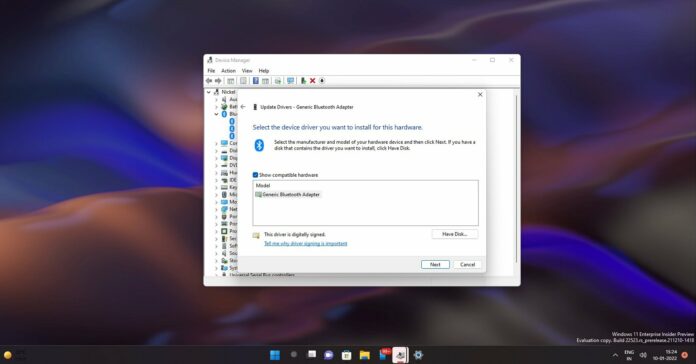
设备管理器仍然是在 PC 上管理或排除硬件和驱动程序故障的默认程序,它在 Windows 11 上进行了一些小的改进。
如果您的驱动程序有问题,或者计算机制造商希望您从他们的网站安装驱动程序,则有一种手动加载驱动程序的方法。为此,您可以使用设备管理器并导航到驱动程序可用的路径,而不是使用 OEM 提供的安装程序包。
这仅在某些情况下是必要的,或者当您第一次尝试一组新的驱动程序并且驱动程序被制造商阻止时。您可以通过单击属性窗口中的“驱动程序”选项卡手动加载驱动程序,然后单击“更新驱动程序”按钮。
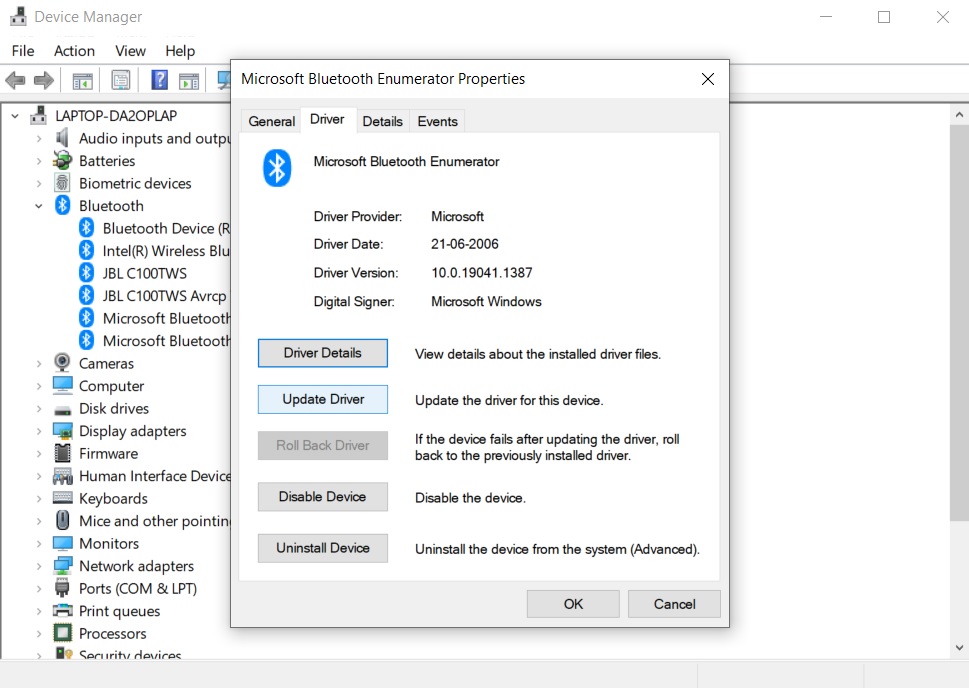
要手动替换驱动程序,我们需要从“我的计算机上可用驱动程序列表”中选择软件包。这可以通过设备管理器右下角的“从磁盘安装”按钮访问。
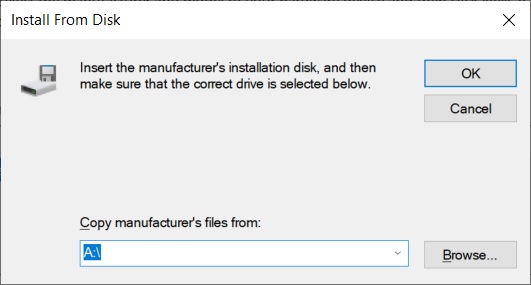
在 Windows 10 或更早版本中,当您浏览“从磁盘安装”等菜单时,设备管理器的默认位置设置为 A:\。
A 显然不仅仅是微软分配的随机字母。
根据2014 年针对 Windows Vista 发布的博客文章,A 和 B 通常保留用于软盘驱动器。如果您的计算机没有软盘驱动器,则设备管理器使用 A: 位置是没有意义的。

微软花了一段时间才发现 A:/ 分配是毫无意义的,因为软盘驱动器的时代已经结束。这已在 Windows 11 Build 22000(稳定版)中得到修复。从 Windows 11 开始,设备管理器不再默认为 A:\,即它不会要求您提供用于驱动程序的软盘(图标也已被替换)。
设备管理器现在可以自动检测操作系统驱动器,因此如果您将下载的 zip 文件解压缩到系统驱动器上的文件夹中,您可以轻松找到驱动程序包。
正如一些用户所指出的,Windows 11 仍然支持古老的软盘,包括 5.25 英寸软盘。如果你有一张古老的软盘,你仍然可以将它连接到 Windows 11 设备,它会被操作系统识别。
设备管理器的其他改进
此外,设备管理器现在允许您查看设备旁边的驱动程序。有新的“按驱动程序划分的设备”、“按类型划分的驱动程序”和“按设备划分的驱动程序”过滤器,因此您可以轻松地让用户查看、安装和删除驱动程序。
还有一个新的“添加驱动程序”按钮,可让您在所有受支持的设备上添加和安装新驱动程序。
这些变化应该使管理驱动程序更容易和更直观。
 Win 11系统之家
Win 11系统之家
